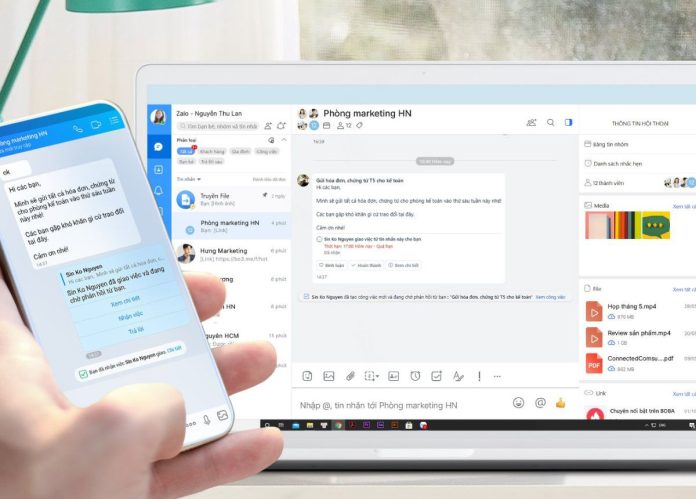Nhắn tin và chia sẻ tập tin đã trở nên dễ dàng hơn bao giờ hết với Zalo – ứng dụng mạng xã hội phổ biến tại Việt Nam. Tuy nhiên, nếu bạn đang tìm cách gửi file qua Zalo mà chưa rõ cách thực hiện. Xem ngay bài viết dưới đây của Tiki Blog để khám phá 3 cách gửi file qua Zalo trên điện thoại, máy tính nhanh nhất nhé!
>>> Xem thêm:
- Cách theo dõi zalo người khác trên điện thoại, máy tính
- Cách đồng bộ tin nhắn zalo đơn giản, trên máy tính, điện thoại
- Cách lấy lại mật khẩu Zalo trên điện thoại, máy tính nhanh nhất
Cách gửi file qua Zalo trên điện thoại
Dưới đây là những hướng dẫn để có thể gửi các file nhanh chóng và an toàn qua Zalo bằng điện thoại.
Hướng dẫn nhanh
- Bước 1: Khởi động Zalo trên điện thoại và chọn người bạn muốn gửi file trong danh bạ.
- Bước 2: Nhấn vào biểu tượng ba chấm dưới khung chat.
- Bước 3: Chọn “Gửi file” và duyệt tìm file hoặc thư mục cần chia sẻ.
- Bước 4: Bấm “Gửi” và đợi file được tải lên và gửi đi là hoàn tất.
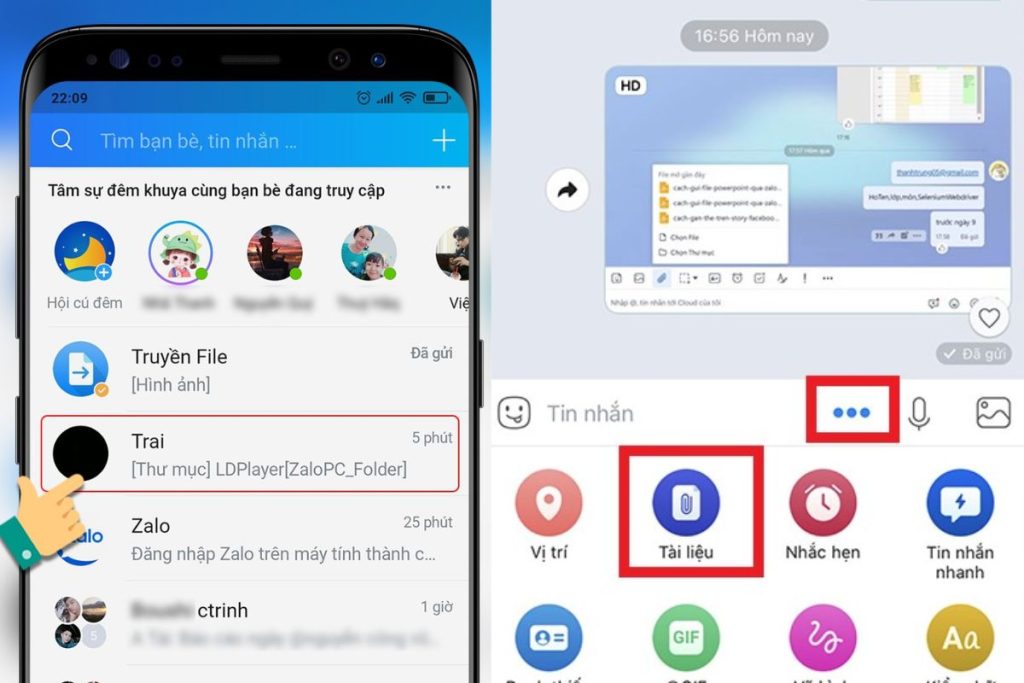
Hướng dẫn chi tiết
Bạn có thể xem hướng dẫn chi tiết bên dưới để có hình dung rõ ràng hơn về cách gửi file qua zalo.
Cách gửi các file tài liệu
Dưới đây là các bước để chia sẻ tệp tài liệu một cách nhanh chóng và bảo mật:
- Bước 1: Mở ứng dụng Zalo trên điện thoại của bạn và chọn cuộc trò chuyện mà bạn muốn chia sẻ tệp tài liệu.
- Bước 2: Trong khung nhập tin nhắn của cuộc trò chuyện, bấm vào biểu tượng ba dấu chấm ở phía bên phải.
- Bước 3: Mục biểu tượng sẽ mở ra, chọn “Tài liệu”.
- Bước 4: Trên màn hình, bạn sẽ thấy danh sách tệp tài liệu và hình ảnh gần đây. Chọn biểu tượng ba dấu ngang ở góc trái để tiếp tục.
- Bước 5: Lựa chọn tệp từ thư mục hoặc chọn từ Google Drive trên điện thoại.
- Bước 6: Trên màn hình hiển thị danh sách tệp chứa file, hãy chọn tệp tài liệu bạn muốn chia sẻ.
- Bước 7: Thực hiện theo các cách gửi file qua Zalo trên bạn sẽ tải và gửi file tài liệu trong vài giây. Sau khi hoàn thành, bạn có thể xem lại tệp đã gửi bằng cách nhấn “Mở”.
Đây là cách dễ dàng chia sẻ tệp Word, Excel, PDF và các tệp khác qua Zalo trên điện thoại.
>> Xem thêm: Cách hack Zalo xem tin nhắn người khác vô cùng đơn giản
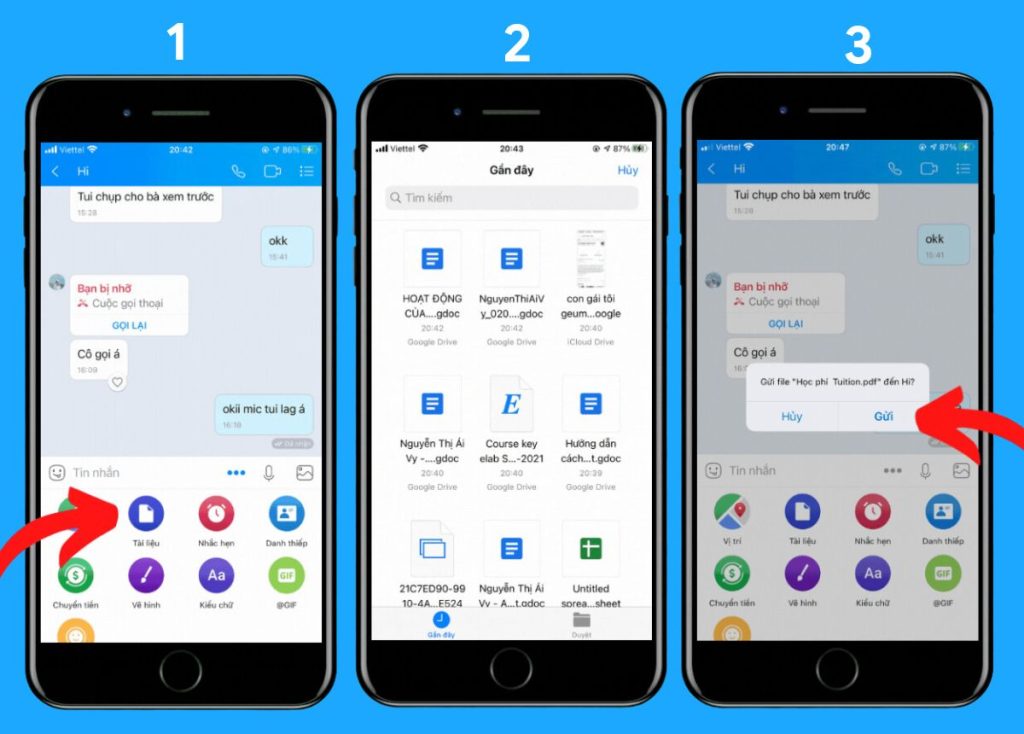
Cách gửi file ghi âm
Bên cạnh việc chia sẻ tệp tài liệu và hình ảnh, Zalo còn cho phép bạn gửi file ghi âm một cách dễ dàng trên điện thoại.
Gửi File ghi âm trên hệ điều hành iOS:
- Bước 1: Mở ứng dụng ghi âm trên điện thoại..
- Bước 2: Thực hiện ghi âm bằng cách bấm vào nút đỏ để tạo một file ghi âm mới. Nếu bạn đã có sẵn một file ghi âm cần chia sẻ, chỉ cần truy cập vào danh sách ghi âm và chọn tên file cần gửi. Sau đó, bấm biểu tượng ba chấm ở góc bên trái và chọn “Chia sẻ”.
- Bước 3: Một danh sách các ứng dụng chia sẻ sẽ hiện ra. Tìm và chọn Zalo. Tiếp theo, bạn có thể tìm kiếm người nhận bằng cách nhập tên vào thanh tìm kiếm hoặc chọn người trong danh sách trò chuyện gần đây. Cuối cùng, bấm biểu tượng mũi tên để hoàn thành việc gửi file ghi âm qua Zalo trên iPhone.
Để xác nhận người nhận đã nhận được file hay chưa, bạn có thể kiểm tra lại cuộc trò chuyện với họ sau khi gửi xong.
>> Xem thêm:
- Cách ghi âm cuộc gọi Zalo trên điện thoại, máy tính siêu đơn giản
- Cách khóa tài khoản Zalo tạm thời và vĩnh viễn đơn giản nhất
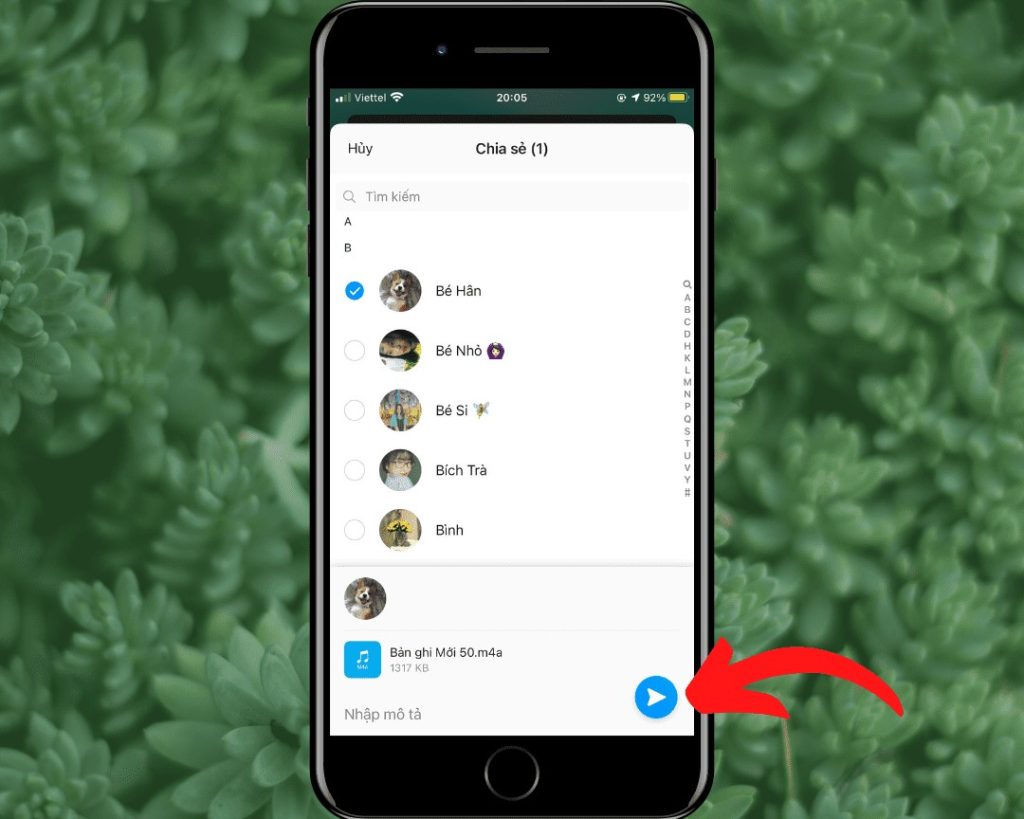
Gửi file ghi âm trên điện thoại với hệ điều hành Android
Với các bước đơn giản dưới đây, bạn có thể dễ dàng chia sẻ file ghi âm qua Zalo trên điện thoại Android:
- Bước 1: Khởi động ứng dụng ghi âm trên điện thoại của bạn.
- Bước 2: Bắt đầu quá trình ghi âm bằng cách nhấn nút đỏ. Nếu bạn đã có sẵn một file ghi âm trong danh sách, hãy chọn tên file mà bạn muốn gửi, sau đó nhấn “Gửi”.
- Bước 3: Màn hình điện thoại sẽ hiển thị danh sách các ứng dụng cho phép bạn chia sẻ file. Chọn ứng dụng Zalo. Tiếp theo, tìm và chọn người nhận trong danh bạ hoặc trong cuộc trò chuyện gần đây. Cuối cùng, bấm vào nút mũi tên màu xanh để gửi.
Cách gửi file qua Zalo trên máy tính
Nếu bạn đang sử dụng máy tính, việc chia sẻ tập tin qua Zalo vẫn dễ dàng. Dưới đây là cách thực hiện gửi file đơn giản ngay trên máy tính của bạn.
Hướng dẫn nhanh
- Bước 1: Đăng nhập Zalo trên máy tính và chọn một cuộc trò chuyện mà bạn muốn chia sẻ tệp tài liệu.
- Bước 2: Gửi Tập Tin: Chọn biểu tượng file đính kèm; Chọn “Tập tin” và chọn file bạn muốn gửi; Nhấn “Open” để tải lên và gửi.
- Bước 3: Gửi Thư Mục: Chọn biểu tượng file đính kèm; Chọn “Thư mục” và chọn thư mục muốn gửi; Nhấn “Select Folder” để tải lên và gửi.
Hướng dẫn chi tiết
Dưới đây là hướng dẫn chi tiết cách gửi file qua Zalo bằng điện thoại một cách nhanh chóng và tiện lợi.
Cách gửi các file tài liệu
Bạn có thể trao đổi tệp từ máy tính hoặc Google Drive, với dung lượng lên tới 1GB. Bạn chỉ cần thực hiện các bước đơn giản để gửi file và hình ảnh qua Zalo trên máy tính:
- Bước 1: Mở ứng dụng Zalo hoặc truy cập Zalo web và đăng nhập vào tài khoản của bạn.
- Bước 2: Chọn cuộc trò chuyện cần gửi file.
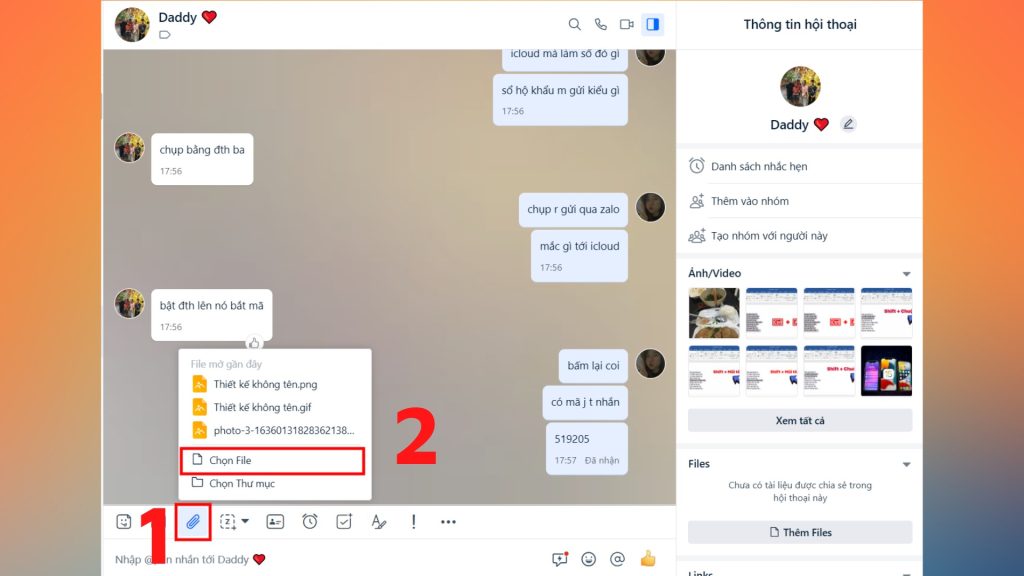
- Bước 3: Nhấn biểu tượng đính kèm file ở phía trên phần nhập văn bản.
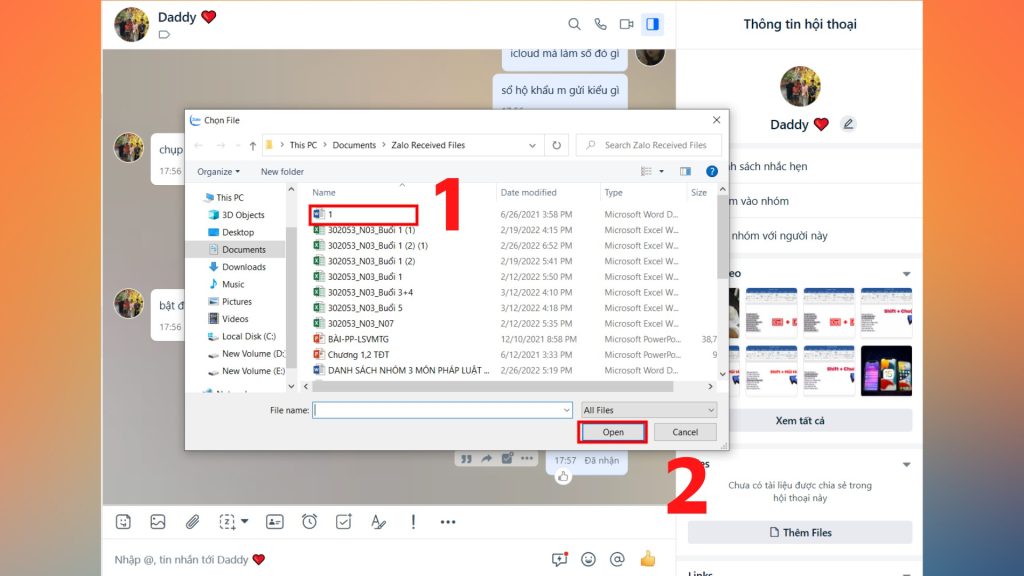
- Bước 4: Trong cửa sổ mới, bạn sẽ thấy tùy chọn chọn file hoặc thư mục. Hãy bấm vào “Chọn Tệp” để tải lên tập tin từ máy tính. Chọn tất cả các tệp bạn muốn gửi và nhấn “Mở”. Ngay lập tức tập tin của bạn sẽ được gửi đi.
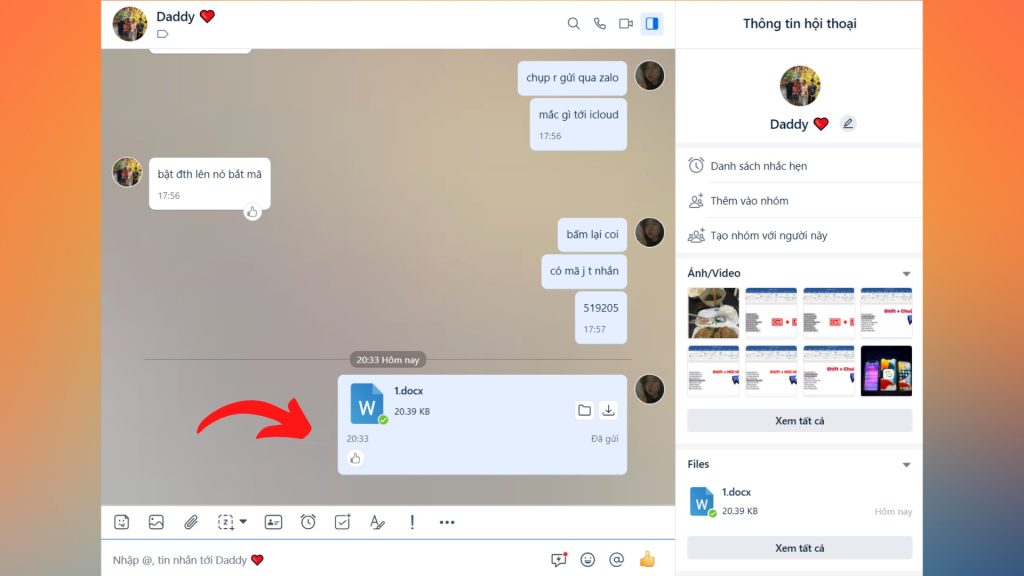
Với chỉ vài bước đơn giản, bạn có thể dễ dàng chia sẻ file và thư mục qua Zalo trên máy tính, tạo thuận tiện và hiệu quả cho việc làm việc hàng ngày.
Cách gửi file ghi âm
Tương tự như việc cách gửi các file qua Zalo trên máy tính, việc chia sẻ file ghi âm cũng được thực hiện theo những bước đơn giản sau:
- Bước 1: Truy cập ứng dụng Zalo trên máy tính và đăng nhập.
- Bước 2: Truy cập vào cuộc trò chuyện mà bạn muốn gửi file ghi âm và chọn biểu tượng tệp đính kèm.
- Bước 3: Chọn file ghi âm từ máy tính của bạn.
- Bước 4: Chọn “Mở” để gửi tệp ghi âm.
Chỉ vài bước đơn giản, bạn đã có thể dễ dàng chia sẻ file ghi âm qua Zalo trên máy tính. Hãy tận dụng ngay tính năng này để tiện lợi trao đổi âm thanh trong các cuộc trò chuyện của bạn.

>> Xem thêm các sản phẩm văn phòng tại Tiki:
- Bàn làm việc văn phòng bằng gỗ, chữ L, có vách ngăn chính hãng, giá tốt
- Ghế làm việc, ghế xoay văn phòng giúp giảm đau lưng khi làm việc
- Tranh canvas treo tường – Trang trí phòng khách, phòng ngủ, văn phòng hiện đại, thanh lịch, cao cấp
Cách gửi file qua Zalo với tính năng “Cloud của tôi”
Mục “Cloud Của Tôi” trên Zalo không chỉ giúp bạn lưu trữ tài liệu học tập và công việc một cách thoải mái, mà còn trở thành điểm đến để gửi tập tin cho bạn bè và người thân.
- Bước 1: Trong mục tin nhắn, bấm vào “Cloud Của Tôi” > Sau đó, chọn mục “File” nằm ở góc phải.
- Bước 2: Tại tập tin bạn muốn chia sẻ, nhấn vào biểu tượng dấu ba chấm > Lựa chọn “Chia Sẻ”.
- Bước 3: Bạn hãy lựa chọn người mà bạn muốn gửi tập tin đến > Hoàn tất bằng cách nhấn vào biểu tượng mũi tên.
Với những bước đơn giản như trên, bạn có thể tận dụng “Cloud Của Tôi” trên Zalo để lưu trữ và chia sẻ tập tin một cách thuận tiện và nhanh chóng.
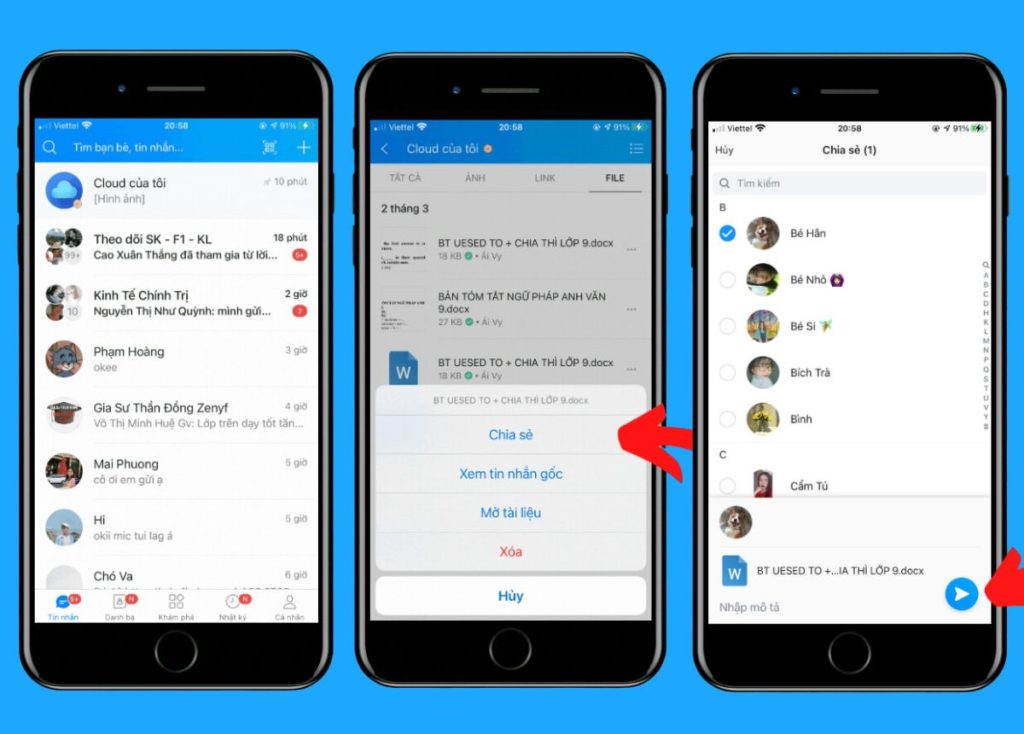
Trên đây là hướng dẫn chi tiết cách gửi file qua Zalo, hy vọng bạn sẽ có thể tận dụng được tính năng này để chia sẻ nhiều khoảnh khắc tuyệt vời cho người thân và bạn bè. Đừng quên ghé thăm sàn thương mại uy tín Tiki để săn được nhiều sản phẩm chất lượng giá cả phải chăng nhé.
>>> Xem thêm: